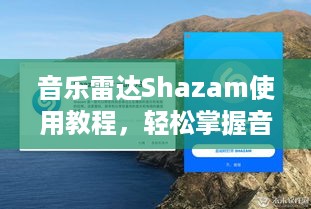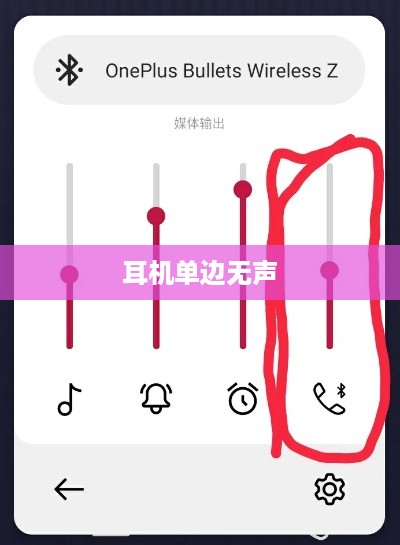本文介绍了AirPods绑定苹果手机的详细教程,通过简单的步骤,用户可以轻松地将AirPods与苹果手机配对并连接,文章涵盖了从打开AirPods到手机蓝牙连接、搜索设备、配对和连接完成的整个过程,本文旨在帮助用户顺利完成AirPods与苹果手机的绑定,享受便捷的音频体验。
随着科技的飞速发展,无线耳机已经逐渐融入人们的日常生活,成为不可或缺的一部分,苹果公司的AirPods因其卓越的音质和便捷的使用体验,深受广大用户的青睐,本文将向您详细介绍如何将AirPods绑定至苹果手机,助您更好地享受音乐和通话的乐趣。
- 一部苹果手机(iPhone)
- 一对AirPods(确保AirPods已充满电)
- 已注册的iCloud账号
请按照以下步骤将AirPods绑定至您的苹果手机:
开启AirPods的配对模式
将AirPods放入充电盒内,并确保盒盖处于开启状态,长按充电盒背面的配对按钮,直到看到状态指示灯开始闪烁白色,AirPods已进入配对模式。
连接AirPods至苹果手机

- 打开您的苹果手机,进入主屏幕。
- 点击桌面上的“设置”图标,进入设置菜单。
- 找到并点击“蓝牙”选项,确保蓝牙功能已开启。
- 在蓝牙设备列表中,找到“AirPods”设备并点击其名称,手机将自动与AirPods进行配对。
- 稍等片刻,直到手机屏幕上显示“已连接”,表示AirPods已成功连接至您的苹果手机。
使用Siri功能(可选)
连接成功后,您可以通过长按AirPods来唤醒Siri语音助手,享受便捷的语音操作体验。
除此之外,还有几点注意事项:
- 首次连接AirPods时,可能需要输入iCloud账号进行验证,请确保输入正确的账号信息。
- 如果AirPods无法成功连接,请尝试重新启动手机和AirPods,然后重新进行配对操作。
- 确保AirPods处于配对模式并且处于手机可检测范围内,以避免连接失败。
- 为了获得更好的使用体验,请保持AirPods的固件版本与手机系统相匹配,如有更新提示,请及时升级固件。
- 使用AirPods时,请遵循苹果公司提供的最佳实践,例如避免在潮湿环境下使用耳机等。
如果您在使用过程中遇到任何问题,苹果官方支持将为您提供帮助,常见问题解答(FAQ)如下:
Q1:如何重置AirPods?
A:若您在连接过程中遇到问题,可以尝试重置AirPods,将AirPods放入充电盒内,长按充电盒背面的配对按钮约15秒钟,直到状态指示灯闪烁琥珀色并听到提示音“已重置”,然后重新进行配对操作。
Q2:如何检查AirPods的电量?
A:将AirPods靠近已连接的苹果手机时,手机屏幕上会显示AirPods的电量信息,您还可以通过语音助手Siri查询电量信息,充电盒上的状态指示灯也会显示电量状态。
您已成功将AirPods绑定至苹果手机,可以随时随地享受高品质的音乐和通话体验了,在使用过程中,请注意遵循相关注意事项,以确保设备的正常运行和延长使用寿命,如遇到任何问题,请随时查阅苹果官方支持或联系苹果客服寻求帮助,祝您使用愉快!